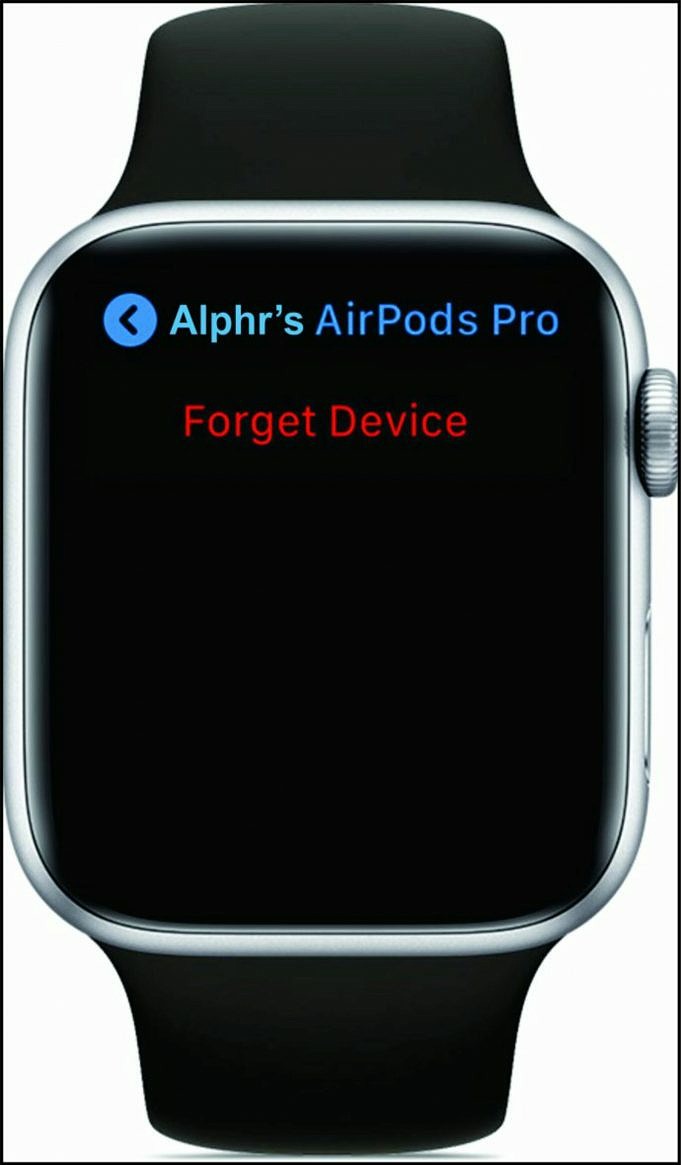AirPods kommer inte på magiskt sätt att ansluta till din Peloton, Peloton Bike Plus eller Peloton Pro eftersom dessa cyklar inte var designade för Apple-enheter.
Detta betyder dock inte att du inte kan använda AirPods med din Peloton. Vi menade magiskt. Det är bara nödvändigt att ansluta AirPods manuellt första gången.
Hur Man Ansluter Airpods Och Pro Till Peloton Snabbt Och Enkelt
Det är svårare att synkronisera Airpods Pro och Airpods Pro med en icke-Apple-enhet än det är med Apple-enheter. Peloton-cyklar synkroniseras inte med AirPods som alla andra Apple-enheter. Det kan också vara svårare om du är ny på AirPods och Peloton.
Vi har dig täckt. Vi kommer att visa dig hur du ansluter dina AirPods i den här lättanvända guiden. Vi lovar att det är enkelt och du behöver inte vara en teknisk guide.
- Se till att dina hörlurar inte är anslutna till någon annan enhet eller telefon för att upprätta anslutningen.
- Se till att du aktiverar Bluetooth ordentligt. För att göra detta, klicka på menyknappen i det nedre högra hörnet av din skärm. Klicka sedan på Enhetsinställningar . Slå på BlueTooth-inställningarna så snart du hittar den.
- För att para ihop AirPods med en Apple-enhet måste du först återställa dem. Öppna locket med AirPods i fodralet.
- Vid det här laget håller du knappen intryckt i cirka 3 till 5 sekunder , som finns på baksidan av fodralet. Dina AirPods kommer att återställas.
- När de har återgått till parningsläge kan du para ihop dem med din pekskärm.
- Stäng locket. Bluetooth-menyn visar en lista med alla tillgängliga Bluetooth-enheter.
- Leta efter AirPod Pro eller AirPod Pro beroende på vilken Bluetooth-enhet du har, eller efter ett anpassat namn som du har valt för dina hörlurar.
- När du har hittat Bluetooth-enheten klickar du på den. Det kommer att paras inom några sekunder.
- Längst ned i mitten av skärmen hittar du Peloton-logotypen. Tryck på den för att återgå till den utvalda sidan.
- Välj en klass för att kontrollera om hörlurarna fungerar som de ska. Se till att hörlurarnas volym är på en standardnivå.
Följande video visar dig hur du ansluter vilket Bluetooth-headset som helst till din Peloton-cykel. Inte bara AirPods.
Varför Ansluter Inte AirPods Till Peloton? Hur Kan Du Fixa Det?
Du kanske försöker hårt för att ansluta din AirPod till din cykel. Det fungerar inte hur många gånger du än försöker. Låt oss inte försöka för länge utan bara kolla dessa saker först. Du kanske saknar något som kan vara anledningen till att dina hörlurar inte ansluts. Kanske är detta några anledningar till att AirPods eller AirPods Pro inte ansluter till din Peloton
- AirPods stöder inte ihopparningslägen.
- Du glömde att slå på BlueTooth på din Pelotons pekskärm.
- På grund av kontinuerliga störningar kan hörlurarna inte anslutas.
- Kanske försöker du ansluta AirPods samtidigt som du håller dem i lådan med ett stängt lock.
- Din Peloton-cykel och AirPods är för långt från varandra.
- Kontrollera att dina AirPods och AirPods Pro har tillräckligt med ström.
- Kontrollera att dina hörlurar inte är anslutna till några andra enheter än din Peloton-cykel.
- Om Bluetooth och WiFi använder samma frekvens kan störningar i anslutningen uppstå.
Okej! Vi har försökt förklara möjligheten att din AirPods Pro eller AirPods Pro kanske inte ansluter till din Peloton-cykel. Låt oss ta en titt på möjliga lösningar.
- Se först till att inga andra enheter är anslutna till dina AirPods. Stäng av Bluetooth på andra enheter än din Peloton.
- En enkel och snabb lösning kan vara att stänga av din telefons Bluetooth medan du kör din Peloton.
- Se till att båda hörsnäckorna vilar på fodralet och att Bluetooth på din Peloton också är ansluten vid hopkoppling.
- Om det finns mikrovågsugnar eller andra hushållsapparater kan mikrovågsfrekvenser avbryta eller avsluta anslutningen. Så se till att de inte finns i närheten.
- Följ tillverkarens instruktioner för att ansluta dina AirPods till en Peloton-cykel.
- Att återställa AirPods är det sista steget. Vi har redan visat hur man gör detta i den här artikeln. Så du kommer inte ha några problem med det.
Varför Kan Apple Headphones Vara Bra För Din Peloton?
Du kanske frågar dig själv varför jag skulle behöva ett Apple-headset när jag kunde köpa en BlueTooth-kompatibel hörlur till ett lägre pris. Vi kommer nu att diskutera de unika egenskaperna hos AirPods Pro och AirPods Pro som gör att de sticker ut från andra hörlurar.
AirPods Har Enastående Funktioner
- Ultralätt Dessa hörlurar känns väldigt lätta. Du kommer inte att känna dem i öronen efter att ha burit dem under långa timmar.
- Vatten- och svettbeständig Den unika egenskapen hos AirPods motståndskraft mot svett och vatten är Njut av dina favoritlåtar även när du svettas.
- Aktiv brusreducering: Detta kommer att filtrera bort det omgivande ljudet. Aktivera läget Transparens om du vill se vad som händer runt omkring dig.
- Skräddarsydd passform: För komfort hela dagen kommer tre storlekar av avsmalnande silikonhörlurar med hörlurarna.
AirPods Pro: Enastående Funktioner
- Installationen är enkel med De är enklare än AirPods.
- Snabb åtkomst till Siri: Allt du behöver säga är Hej Siri och du kan komma åt det.
- Automation När den slås på ansluter enheten automatiskt till din motsvarande.
- Nya clips Detta kommer med de nya Apple Headphone Chips för snabbare anslutning.
- Långvarig: Batteritiden är längre än vanliga AirPods. Dessa hörlurar låter dig lyssna på musik i timmar.
- Seamless Connect: Du har möjlighet att sömlöst växla mellan enheter.
FAQ
Om du har gått igenom ovanstående process för att ansluta AirPods till din Peloton, läs även dessa vanliga frågor. Vi kommer att samla in lite värdefull information om kopplingen mellan en Peloton och AirPod.
1. Kan jag ansluta AirPods Pro och AirPods Pro samtidigt?
Det är möjligt att ansluta AirPods Pro och AirPods Pro samtidigt till en Peloton, men du kan inte spela musik eller ljud från någon av dem samtidigt. Peloton-cyklar kan också kopplas till 2 AirPods Pro.
För att ansluta AirPods och AirPods pro till din Peloton samtidigt, följ dessa enkla steg
- Slå på Bluetooth på pekskärmen på din Peloton-cykel. Välj AirPods Pro eller det första paret från menyn Inställningar.
- När din telefon är låst kan du komma åt AirPlay-alternativet genom att klicka på ikonen i kontrollcentret. Du kan bara komma åt AirPlay-alternativet om Peloton-appen på din Apple TV sänder screencast.
- Välj Dela ljud i de redan anslutna enheterna.
- Ta nu av det andra paret AirPods eller AirPods Pro och håll dem nära din skärm.
- När du har hittat den enhet du vill ha, tryck på den och klicka sedan på Dela ljud. Det är allt.
2. Varför kopplas mina Airpods från min Peloton-cykel hela tiden?
Om dina AirPods har kopplats bort från din Peloton-cykel är det möjligt att de fortfarande är ihopkopplade med en iPhone, iPad eller Android-enhet.
Om så är fallet kan du försöka koppla från den anslutna enheten först. När du är säker på att AirPod inte är ihopparad eller ansluten till någon enhet, gör några försök att ansluta den till din Peloton-cykel.
3. Kan jag ansluta Bluetooth-hörlurar till min Peloton-cykel?
Jo det kan du. Bluetooth-hörlurar är kompatibla med Peloton-cyklar. Processen liknar att ansluta med vilken Bluetooth-enhet som helst. Bluetooth-inställningarna kommer att visas på pekskärmens vänstra sida. Inuti Bluetooth-inställningen, slå på knappen för att söka efter enheter.
När du har hittat din Peloton klickar du på den för att ansluta dina Bluetooth-hörlurar. Det är bättre att ha dina Bluetooth-hörlurar ihopkopplade med din cykel innan du tar en lektion. Pekskärmen kommer att uppmana dig att para ihop dina Bluetooth-hörlurar med din cykel.
4. Har jag möjlighet att titta på Netflix från min Peloton-cykel?
När Peloton byggde pekskärmen tänkte Peloton på användarnas yttersta bekvämlighet. Även om du inte kan titta på Netflix direkt via appen, kan du streama den med en tredjepartsapp som din webbläsare.
Rulla ner appfältet på startskärmen för att komma åt internetappen. Klicka på appen och bläddra till Netflix-webbplatsen via den angivna URL:en (skriv bara netflix.com). Logga in på ditt Netflix-konto och börja titta på dina favoritfilmer eller TV-serier samtidigt som du åker på din Peloton.
Du kan också casta Peloton-skärmen till din smarta TV så att du kan njuta av showen på större skärmar. Läs vår artikel om hur man kastar Peloton-cyklar på en TV för att få veta mer.
5. Vad ska jag göra när mina AirPods fortsätter att blinka vitt?
Om det vita ljuset på din AirPod fortsätter att blinka, är det en indikation på en felaktig anslutning eller par. Om du inte vet när en AirPods vita lampa börjar blinka betyder det att AirPod har anslutits till en enhet. Det vita ljuset släcks när det har anslutits eller parats med en enhet.
Oväntat kommer lampan inte att sluta blinka om den inte är det. En lösning skulle vara att avsluta anslutningen och försöka igen efter att ha återställt AirPod eller AirPod Pro. Efter att ha sett den här videon är vi övertygade om att du inte kommer att ha några svårigheter att återställa din AirPod.
Slutsats
Om du är bekant med Apple-enheter har du förmodligen redan ett par. När din AirPod eller AirPod Pro har synkroniserats med din Peloton-cykel kommer det inte att vara ett problem nästa gång du vill ansluta dem. Om du funderar på att köpa en AirPod Pro, skaffa den istället för AirPod. Att ansluta AirPod Pro är mycket enklare än att ansluta AirPod.